
Terakhir diperbarui saat

Ingin meramaikan pesan email Anda di Gmail? Anda dapat mengubah font di Gmail, menerapkan ukuran dan warna font baru, dan menggunakan pemformatan tambahan. Begini caranya.
Jika kamu mengetik email di Gmail, Anda akan melihat font yang sama digunakan untuk setiap email yang Anda draf. Gmail menggunakan gaya pemformatan default untuk email, memastikan konsistensi saat Anda mengirim email ke pengguna.
Jika Anda ingin mengubah font di Gmail (dan membuat perubahan format tambahan), Anda memiliki beberapa cara untuk melakukannya. Anda menerapkan gaya font baru ke teks email untuk sementara. Atau, Anda dapat mengedit gaya font Gmail untuk selalu menggunakan jenis font, ukuran, warna, dan format tertentu.
Jika Anda ingin tahu cara mengubah font di Gmail, ikuti langkah-langkah di bawah ini.
Cara Mengubah Font di Gmail Sementara
Saat Anda mengetik email di Gmail, gaya font yang sama akan berlaku. Google biasanya menggunakan Sans Serif font untuk email, dengan ukuran teks diatur pada nbiasa dan warna teks disetel ke hitam.
Anda dapat mengubah gaya font untuk sementara di Gmail saat menulis email.
Mengubah Font di Gmail di PC dan Mac
Jika Anda ingin mengubah gaya font ini untuk sementara di PC atau Mac, ikuti langkah-langkah berikut:
- Buka Situs web Gmail.
- Tekan Menyusun.
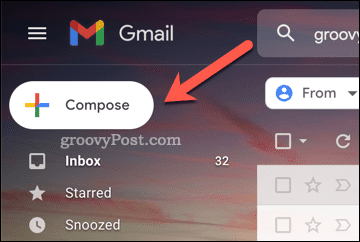
- Dalam Pesan baru kotak, gunakan bilah alat di bagian bawah untuk mengubah pengaturan font Anda.
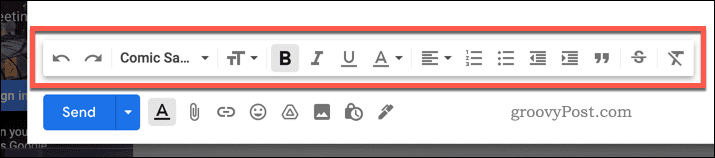
- Jika Anda ingin mengubah teks yang ada, pilih terlebih dahulu, lalu terapkan pemformatan baru menggunakan bilah alat bawah.
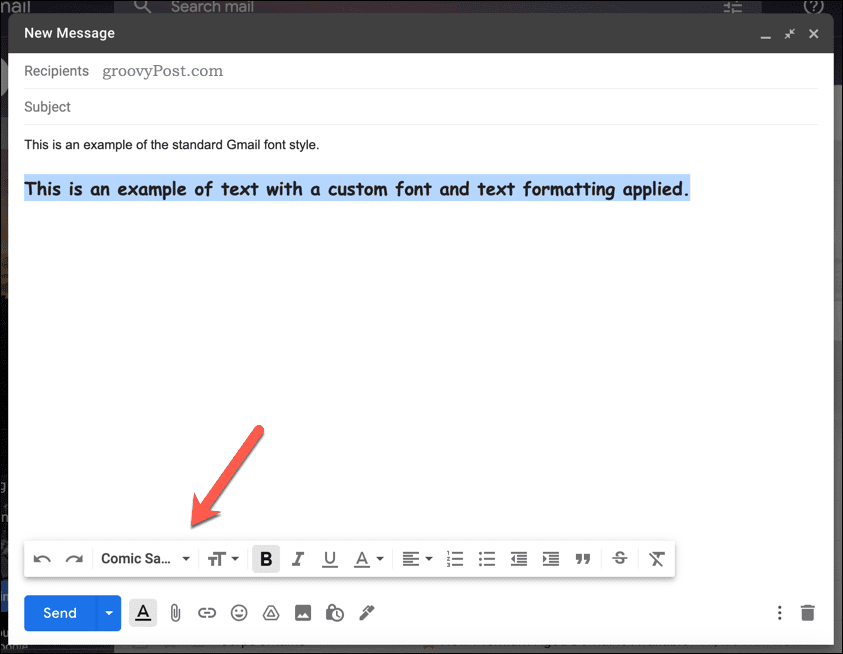
- Klik Kirim untuk mengirim email setelah Anda selesai.
Mengubah Font di Gmail di Android, iPhone, atau iPad
Anda juga dapat mengubah font Gmail menggunakan aplikasi Gmail di Android, iPhone, dan iPad perangkat.
Untuk mengubah font Gmail Anda di ponsel:
- Buka aplikasi Gmail.
- Mengetuk Menyusun.
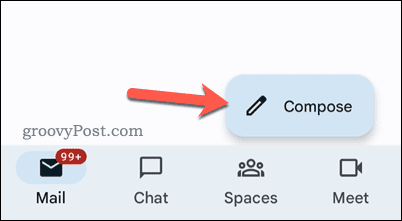
- Tulis isi teks Anda.
- Di Android, pilih teks dan ketuk Format. Pengguna iPhone dan iPad dapat melewati langkah ini.
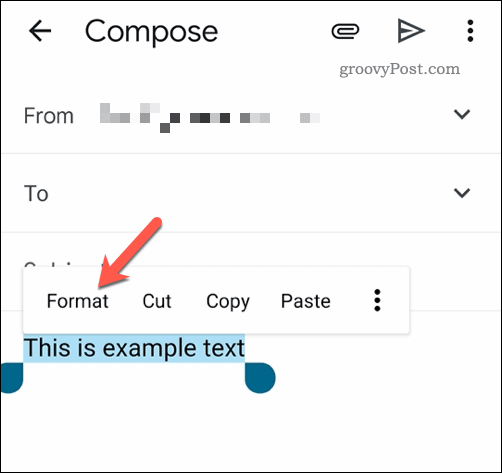
- Menggunakan bilah alat pemformatan di bagian bawah untuk menerapkan gaya font baru ke teks Anda.
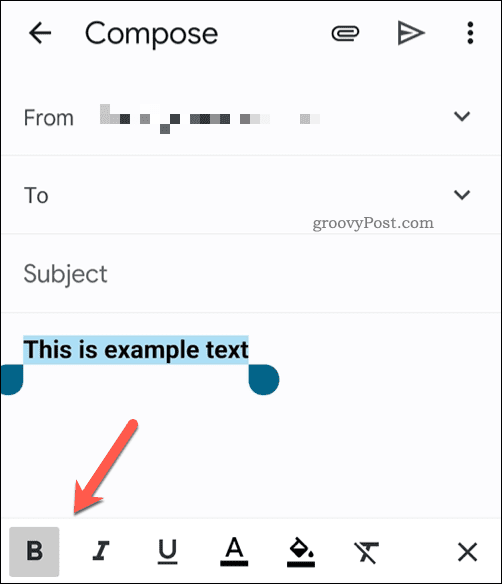
- Setelah selesai, tekan tombol Kirim tombol untuk mengirim email Anda.
Cara Mengganti Font di Gmail Secara Permanen
Jika Anda bosan mengubah pengaturan font Gmail saat Anda menulis setiap email, Anda dapat mengatur gaya baru di pengaturan akun Gmail Anda.
Namun, ini hanya berfungsi di situs web Gmail. Jika Anda menggunakan aplikasi Gmail di perangkat seluler, Anda tidak akan dapat menerapkan gaya font baru ke setiap email yang Anda tulis.
Untuk mengubah setelan font di Gmail secara permanen:
- Buka Situs web Gmail.
- tekan ikon pengaturan di kanan atas.
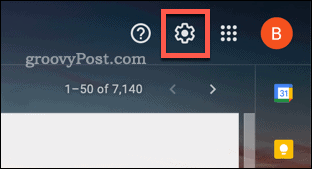
- Di Pengaturan Cepat, tekan Lihat semua pengaturan.
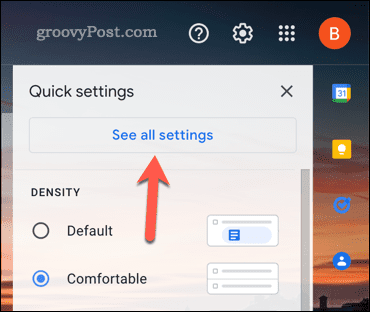
- Dalam Umum tab, gulir ke bawah ke Gaya teks default bagian.
- Gunakan opsi pemformatan untuk mengubah font, ukuran teks, atau warna Anda, atau menghapus semua pemformatan yang ada.
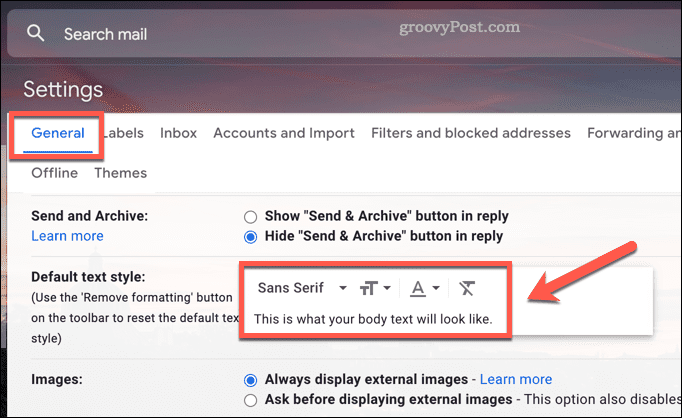
- Gulir ke bawah dan tekan Simpan perubahan untuk menerapkannya ke akun Anda.
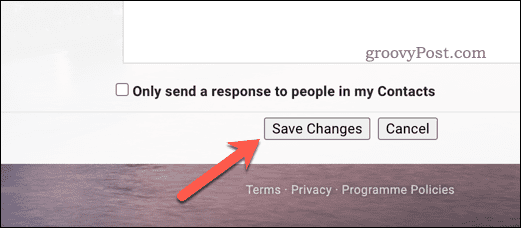
Dengan gaya font baru yang diterapkan ke akun Anda, perubahan akan muncul saat Anda mulai menulis email baru.
Menulis Email di Gmail
Gmail menggunakan font dan gaya teks yang sangat mendasar untuk email. Jika Anda bosan menggunakannya, langkah-langkah di atas akan membantu Anda mengubah font di Gmail.
Jika Anda ingin akses ke alat lebih lanjut, Anda mungkin ingin mempertimbangkan menggunakan aplikasi Gmail pihak ketiga. Anda juga dapat memikirkan tentang memformat email Anda dengan cara yang berbeda. Misalnya, Anda mungkin ingin masukkan tabel ke dalam pesan Gmail.
Anda juga dapat membuat perubahan yang lebih spesifik pada akun Anda, seperti mengubah nama tampilan Anda di Gmail.
Cara Menemukan Kunci Produk Windows 11 Anda
Jika Anda perlu mentransfer kunci produk Windows 11 atau hanya membutuhkannya untuk melakukan instalasi OS yang bersih,...
Cara Menghapus Cache, Cookie, dan Riwayat Penjelajahan Google Chrome
Chrome melakukan pekerjaan yang sangat baik dalam menyimpan riwayat penjelajahan, cache, dan cookie untuk mengoptimalkan kinerja browser Anda secara online. Cara dia...
Pencocokan Harga Di Toko: Cara Mendapatkan Harga Online Saat Berbelanja di Toko
Membeli di toko tidak berarti Anda harus membayar harga yang lebih tinggi. Berkat jaminan pencocokan harga, Anda bisa mendapatkan diskon online saat berbelanja di...
Cara Memberi Hadiah Langganan Disney Plus dengan Kartu Hadiah Digital
Jika Anda telah menikmati Disney Plus dan ingin membagikannya kepada orang lain, berikut cara membeli langganan Hadiah Disney+ untuk...



